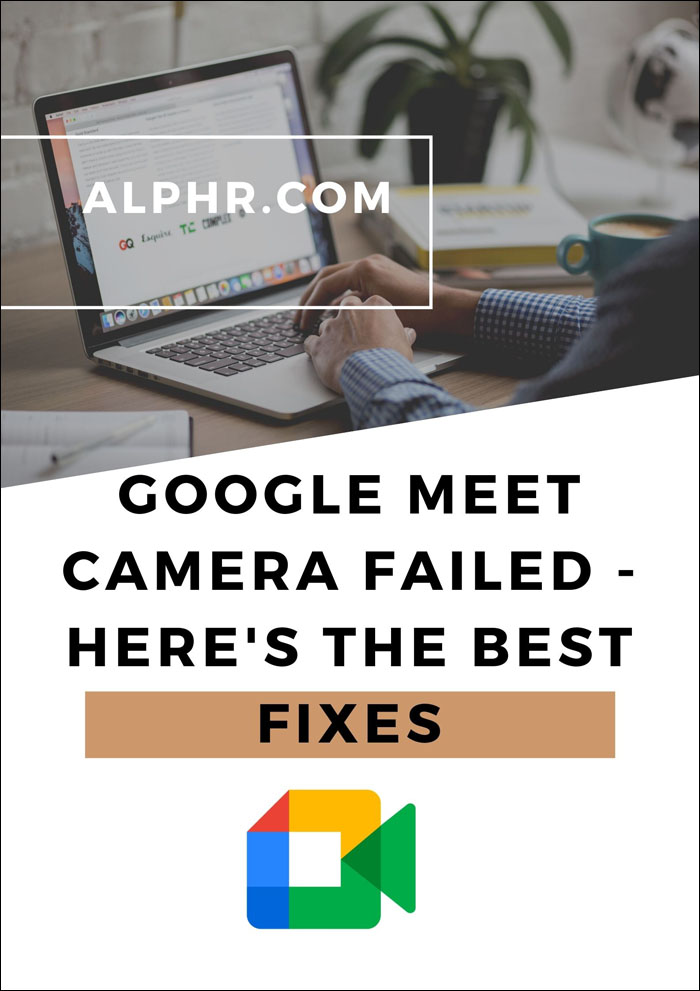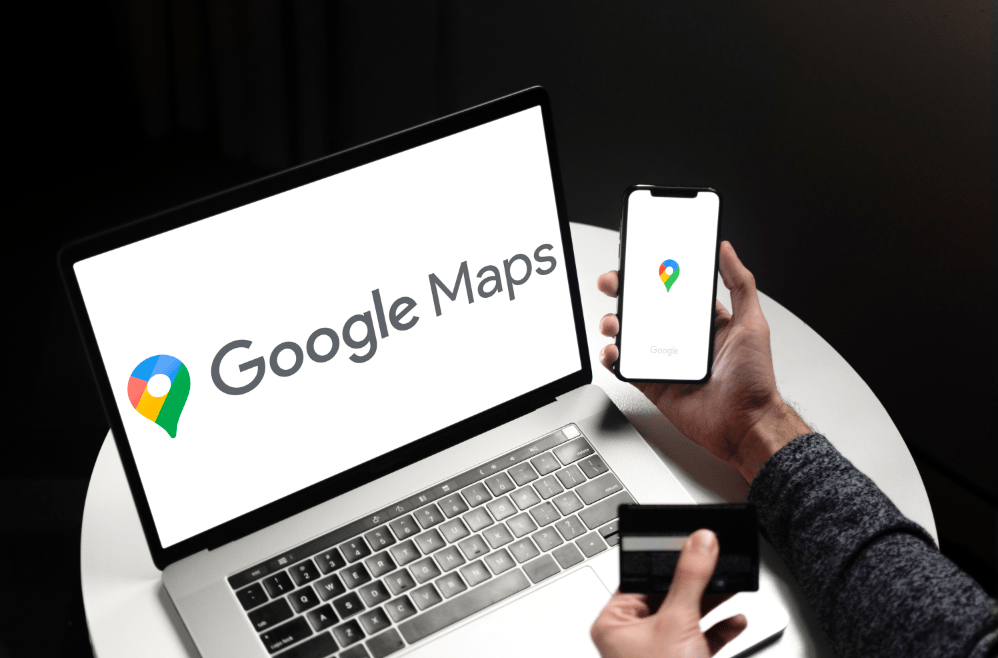Google Fotos és un excel·lent servei al núvol amb un preu just i un munt d'emmagatzematge gratuït. Està ple de funcions i està disponible en qualsevol plataforma i sistema operatiu. Tanmateix, no podeu desar totes les vostres fotos amb la seva qualitat original sense arribar a un límit de capacitat.

Finalment, haureu de pagar si voleu continuar afegint fotos a la vostra carpeta de Google Fotos. Això és si no voleu comprometre la qualitat de la imatge. Però, si voleu alliberar espai i afegir fotos noves, sempre podeu suprimir-ne algunes o totes.
A continuació, es mostra com podeu fer-ho en qualsevol dispositiu que tingueu. Aquest tutorial també us ensenyarà com restaurar les fotos suprimides i què podeu fer per evitar perdre les fotos suprimides per sempre.
Com esborrar totes les fotos de Google d'un PC amb Windows, MacBook o Chromebook
El procés per suprimir Google Fotos d'un ordinador és el mateix, tant si utilitzeu un PC, un Mac o un Chromebook. Podeu fer-ho al vostre navegador, de manera que els passos són els mateixos per a qualsevol sistema operatiu.
Inicieu sessió al lloc web de Google Fotos amb les credencials del vostre compte de Google.

Seleccioneu les fotos que voleu suprimir.

Si feu clic al botó Comprova a sobre de les fotos, seleccionarà totes les fotos de la carpeta.

Feu clic a la icona de la paperera (paperera) per eliminar-lo.

Confirmeu fent clic a Mou a la paperera.

Nota que si ho feu i teniu dispositius sincronitzats, el procés també elimina les fotos dels vostres altres dispositius, no només al vostre emmagatzematge al núvol. Per evitar-ho, aquí teniu el que podeu fer.
Obre l'aplicació Google Fotos al teu dispositiu iPhone o Android.

Aneu a Configuració, després a Google i després a Còpia de seguretat.

Desactiveu l'opció Còpia de seguretat i sincronització.

Aquesta configuració dessincronitzarà els vostres dispositius i us garantirà que podeu alliberar emmagatzematge al núvol sense suprimir res del vostre telèfon o tauleta. També funciona al revés.
Si voleu suprimir fotos individuals, obriu la foto que voleu suprimir i feu clic a la icona de la paperera a la cantonada superior dreta. Aquesta acció envia les imatges a la carpeta Paperera.
Per evitar possibles problemes, us recomanem que utilitzeu Google Chrome com a navegador preferit quan consulteu Google Fotos i feu qualsevol canvi.
Nota per als usuaris de Chromebook – Des del 2019, Google Fotos i Google Drive ja no es sincronitzen. Vol dir que no podeu accedir a Google Fotos des de la drecera de Google Drive del vostre Chromebook. Per tant, heu d'utilitzar el navegador i accedir a photos.google.com per eliminar les vostres fotos.
Com esborrar totes les fotos de Google d'un dispositiu Android
Seleccionar totes les teves fotos per eliminar-les triga una estona als dispositius mòbils, sobretot quan tens una biblioteca gran. Aquí teniu el mètode que podeu utilitzar.
Inicieu l'aplicació Google Fotos al vostre telèfon intel·ligent.

Toqueu la icona del menú (tres punts a la part superior dreta).

Feu clic a Selecciona fotos.

Mantén premuda la primera foto.

Toqueu les fotos que voleu suprimir.
Quan hagis acabat, toca la icona de la paperera blava a l'extrem superior dret de la pantalla.

Toqueu Mou a la paperera per confirmar l'eliminació.

Per a la supressió permanent, torneu al menú.

Toqueu la carpeta Paperera.

Seleccioneu l'opció Buida la paperera i confirmeu.

Com esborrar totes les fotos de Google d'un iPhone
Molts usuaris d'iPhone també utilitzen Google Fotos, i el motiu és senzill. En comparació amb iCloud, Google Fotos ofereix més capacitat d'emmagatzematge gratuïta. Al mateix temps, l'actualització també és més barata amb l'emmagatzematge de Google.
Si voleu alliberar espai al vostre Google Fotos i feu servir un iPhone, s'apliquen els passos següents.
Inicieu l'aplicació des del vostre iPhone.

Toqueu el botó Alliberar espai situat a la carpeta Paperera.
Això suprimirà totes les teves fotos

Com a alternativa, seleccioneu manualment totes les fotos de la vostra carpeta. A continuació, toqueu la icona de la paperera per suprimir les fotos.

Tot i que això allibera espai, tingueu en compte que encara podeu restaurar les vostres fotos des de la carpeta Paperera.
Els usuaris d'iPhone poden enfrontar-se a alguns reptes. Per exemple, si suprimeixes fotos de l'aplicació Google Fotos, també pots eliminar-les de l'emmagatzematge d'iCloud. Tanmateix, hauríeu de rebre una notificació que us demani si esteu d'acord amb l'acció.
PMF addicionals
Aquí hi ha algunes respostes addicionals a les preguntes habituals de Google Fotos que tenen els usuaris d'ordinadors i dispositius mòbils.
Com recuperar Google Fotos?
Si sou un usuari d'ordinador, hauríeu d'estar familiaritzat amb la Paperera de reciclatge. Quan suprimeixes alguna cosa, no desapareix automàticament. Molts fitxers i fotos acaben a la paperera. Aquest sistema és beneficiós, ja que us permet esborrar una mica d'espai d'emmagatzematge, però també recuperar els vostres fitxers més tard.
Podeu accedir a la carpeta de la paperera i recuperar totes o només algunes de les vostres fotos. Però aneu amb compte, ja que el període de gràcia de 60 dies no és per a tota la carpeta, sinó per imatge en funció de la data i l'hora d'eliminació individual.
Toqueu una imatge que vulgueu recuperar i després toqueu el botó Restaura. Alternativament, toqueu el botó Suprimeix si voleu saltar el comptador i destruir la foto definitivament immediatament.
El meu Google Fotos se suprimeix permanentment després de suprimir-lo?
Google Fotos suprimides acaben a la paperera. No obstant això, no els podeu deixar allà indefinidament. Hi ha un període de gràcia predeterminat abans de perdre les teves fotos per sempre.
Google Fotos conserva les fotos suprimides a la paperera durant 60 dies. Passats els 60 dies, desapareixen. Per descomptat, cada imatge té un període de recuperació de 60 dies des que l'has afegit a la carpeta de la paperera. El millor és comprovar el nou sistema d'indicadors per veure quant de temps us queda per recuperar cada imatge.
Al final d'aquests 60 dies, ja no podreu recuperar aquestes fotos. És especialment cert quan sincronitzeu tots els vostres dispositius. Si no sincronitzeu els vostres dispositius, suprimir alguna cosa a Google Fotos no farà que perdràs la foto del dispositiu que vas fer servir per fer les fotos.
Pensaments finals
A menys que realment no us importi perdre la qualitat de la imatge, és probable que el vostre emmagatzematge de Google Fotos s'esgoti. Tard o d'hora, potser haureu d'enfrontar-vos al fet que és necessària una actualització d'emmagatzematge. Però no tothom voldrà gastar-hi, tot i que Google ofereix uns preus raonables.
La bona notícia és que sempre pots suprimir algunes de les teves fotos més antigues o les teves males fotos. Si s'aconsegueix una empenta, podeu suprimir totes les vostres fotos amb uns quants clics. I fins i tot elimina'ls permanentment al teu caprici.
Ara que ja saps com alliberar espai d'emmagatzematge de Google Fotos, creus que el procés es podria simplificar? Feu-nos saber si us sembla avantatjós Google Fotos o si preferiu altres opcions d'emmagatzematge al núvol. A més, digueu-nos si teniu problemes inesperats amb la sincronització del dispositiu i les fotos que desapareixen.